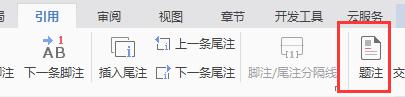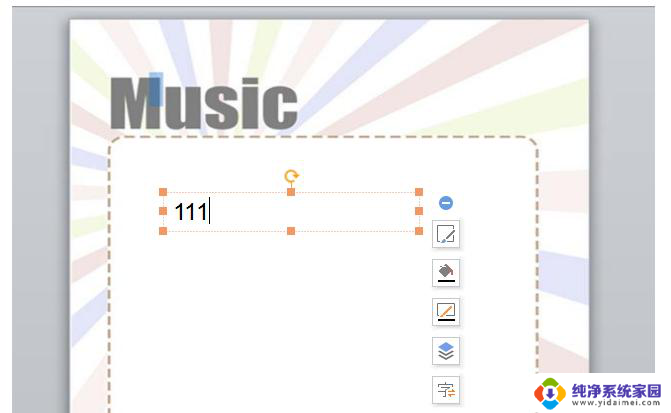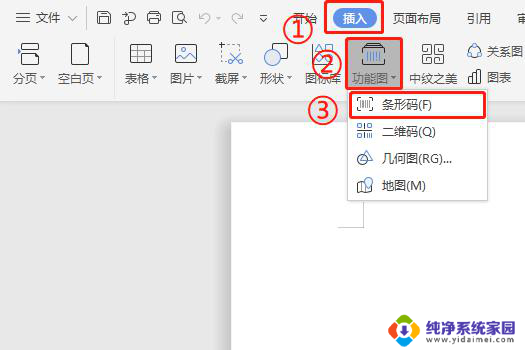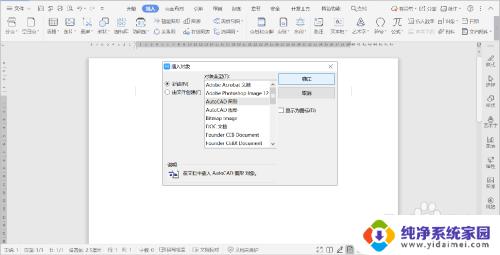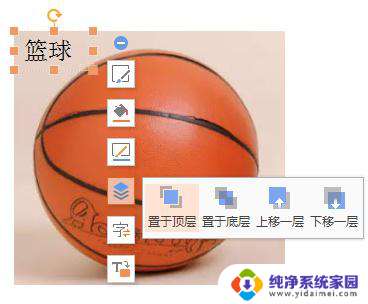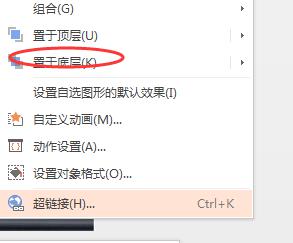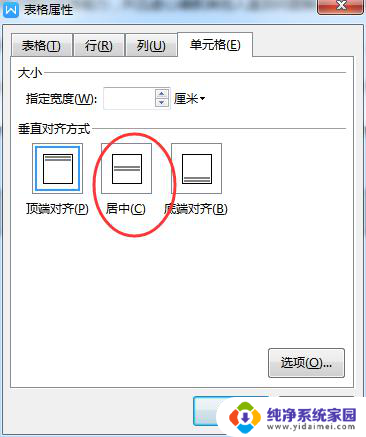wps图形里面怎样添加文字 如何在WPS图形中插入文字
更新时间:2023-07-27 14:46:40作者:yang
wps图形里面怎样添加文字,在现代社会中图形设计已经成为一种流行的表达方式,WPS图形作为一款功能强大的图形设计软件,为用户提供了丰富的工具和选项,使得我们能够轻松地创作出各种各样的图形作品。然而有时候我们需要在图形中添加文字,以进一步传达我们的意图或者提供相关信息。那么在WPS图形中如何插入文字呢?本文将详细介绍WPS图形中添加文字的方法,帮助大家更好地利用这个强大的工具,创作出更具有个性化和表达力的图形作品。
方法如下:
1.双击打开桌面上的一篇word文档,来演示一下在插入的图形内添加文字的方法。
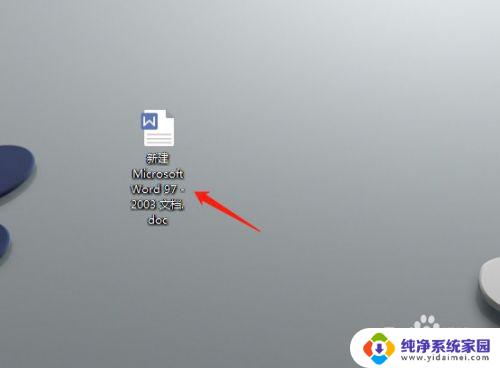
2.打开文档后,单击插入菜单,单击一下形状图标。

3.在弹出来的形状选项内随便插入一个形状,这里插入一个圆角矩形。
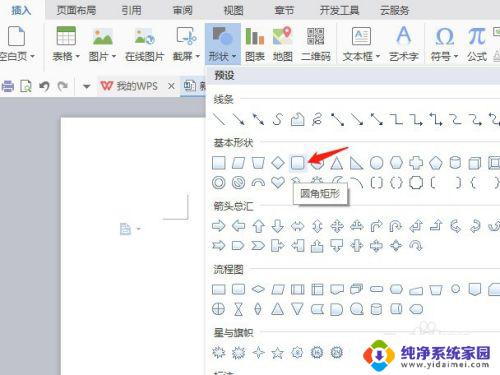
4.插入圆角矩形后,是不可以直接在形状内编辑文字的。
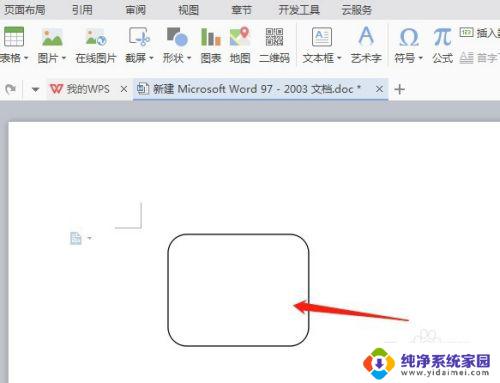
5.接下来单击选定这个图形,然后右键选择添加文字命令。
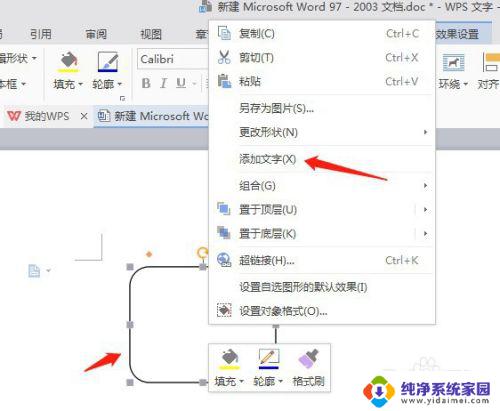
6.这样就可以在刚插入的形状内添加文字了,编辑好文字后。移动图形,文字会同图形一起移动哦。

以上就是如何在WPS图形中添加文字的全部内容,如果您遇到此类问题,请按照此操作进行解决,非常简单快速,一步到位。